电脑怎样改无线wifi密码
更新时间:2024-05-04 13:40:41作者:yang
在日常生活中,我们经常会使用无线wifi来连接互联网,而无线密码则是保障我们网络安全的重要一环,有时候我们会忘记无线密码或者需要修改密码,那么该怎样操作呢?对于笔记本电脑用户来说,如何找回或者改变无线密码是一个常见问题。在接下来的文章中,我们将介绍如何在笔记本电脑上找回或者改变无线wifi密码,让您轻松应对网络安全问题。
操作方法:
1.打开电脑,等待电脑开机到桌面。鼠标右击右下角“无线”符号,选择“打开“ 网络和internet”设置”。

2.在弹出的状态界面中,往下滑动,选择“网络和共享中心”,进入到网络信息界面。
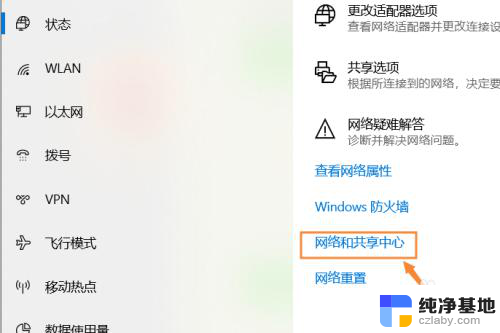
3.在出现的网络信息界面中,点击“WLAN”连接的无线网络,会出现一个状态界面。
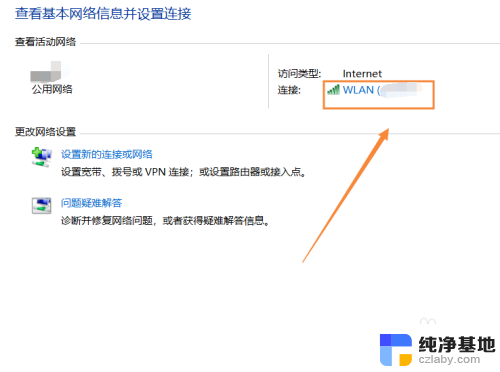
4.在出现的WLAN状态界面,点击“无线属性”。在无线属性中,点击“安全”选项,更改网络安全密钥,输入自己想要设置的密码,点击“确定”即可生效。
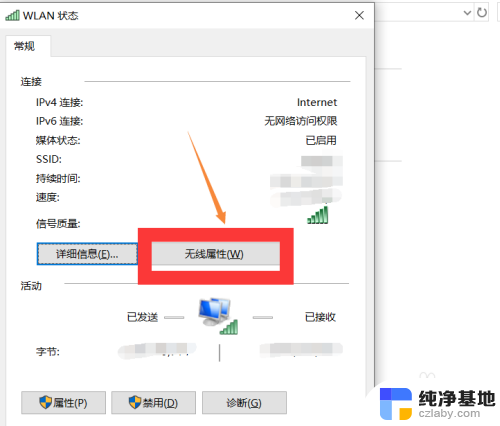
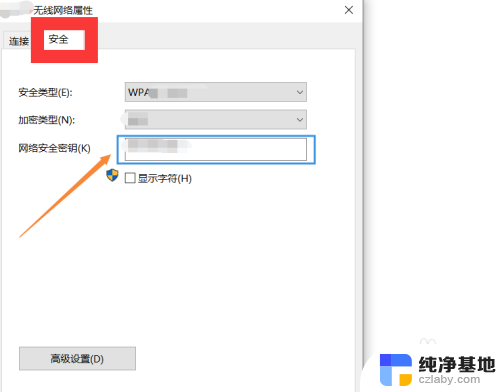
5.总结如下:
①右击电脑右下角“无线”符号,点击“打开网络和Internet设置”。
②往下滑动,找到“网络和共享中心”,点击“WLAN”进入状态界面。
③点击“无线属性--安全”,输入自己想要更改的密码,点击“确定”即可生效。
以上就是电脑如何更改无线wifi密码的全部内容,如果您遇到相同的问题,可以参考本文中介绍的步骤进行修复,希望对大家有所帮助。
- 上一篇: 如何在新建栏里找到wps
- 下一篇: wps如何设置幻灯片里的内容按顺序出现
电脑怎样改无线wifi密码相关教程
-
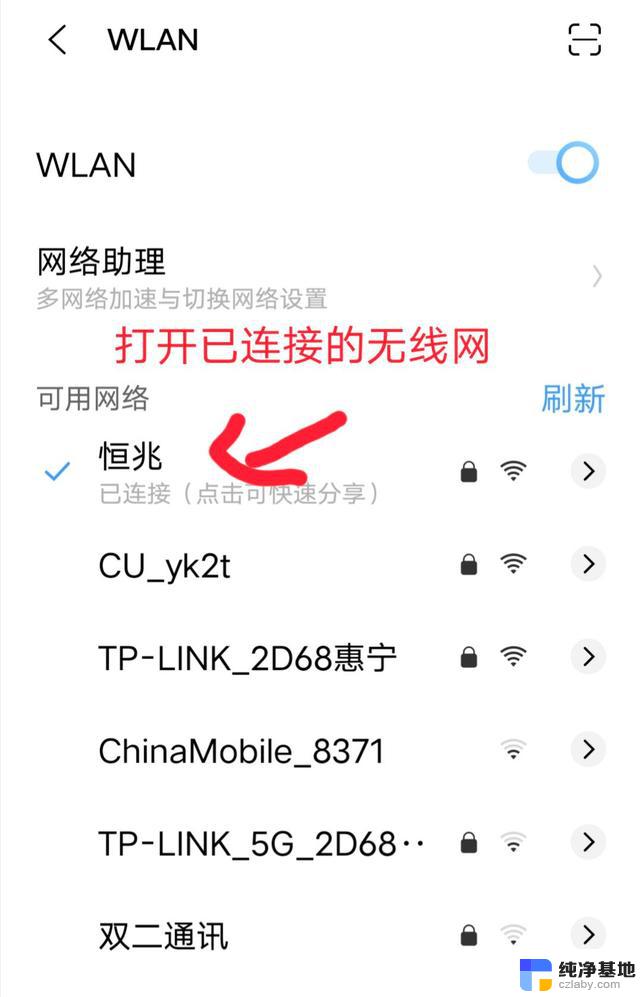 没有无线密码怎么连接wifi
没有无线密码怎么连接wifi2024-06-23
-
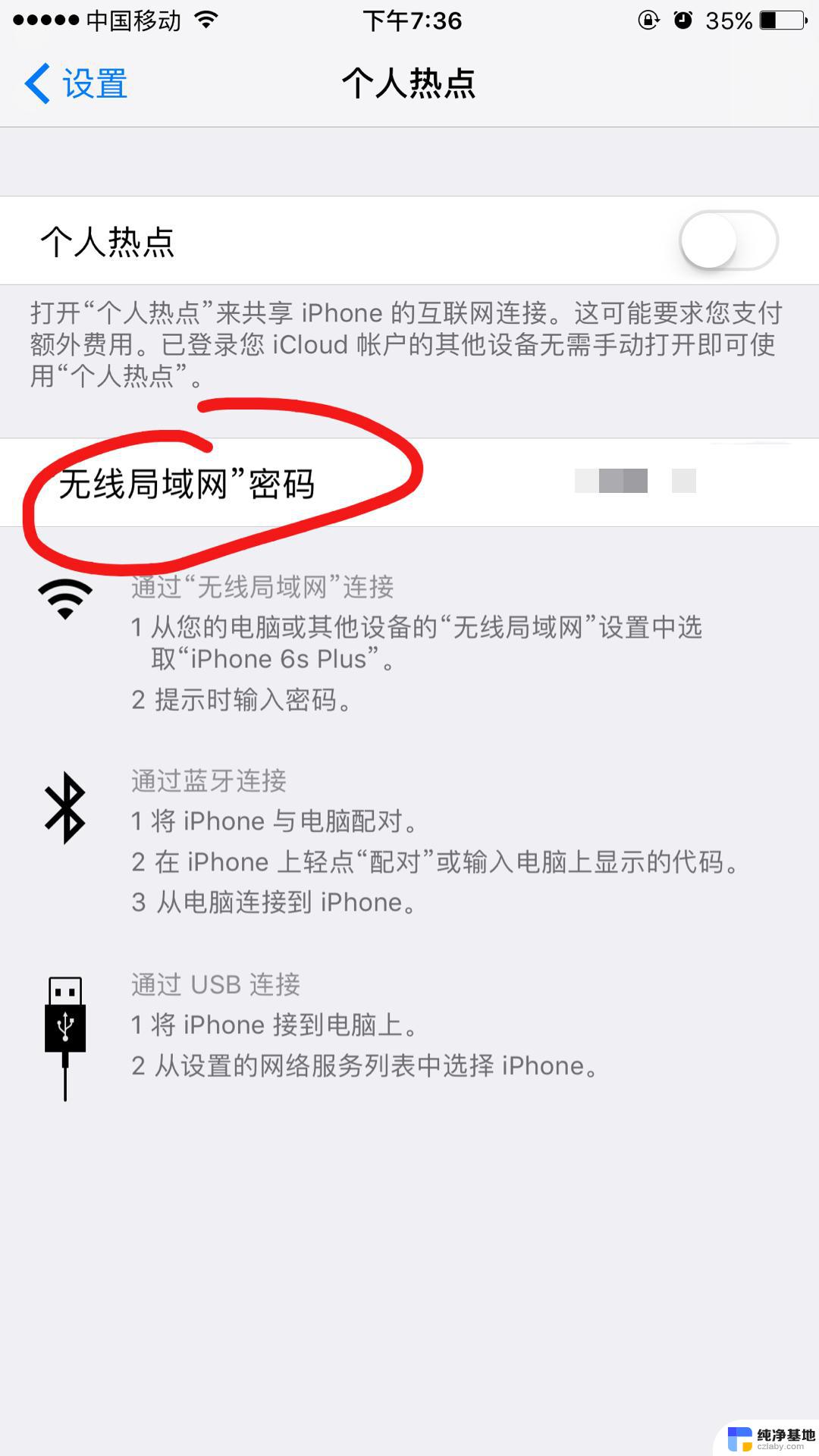 无线wifi密码怎么重新设置
无线wifi密码怎么重新设置2024-09-07
-
 怎么更改电脑wifi密码
怎么更改电脑wifi密码2024-04-30
-
 怎么改家里的wifi密码电脑
怎么改家里的wifi密码电脑2024-05-04
电脑教程推荐